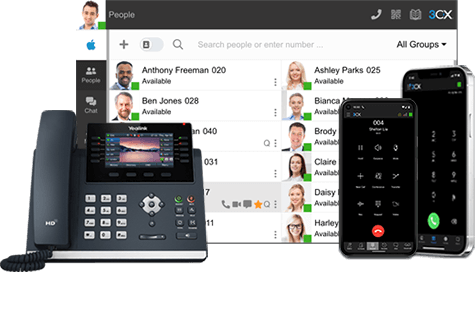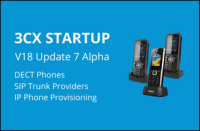Данное руководство применимо для FXO шлюзов D-link DVG – 6004S и DVG – 6008S. Для определенности рассмотрим модель DVG – 6004S с 4 FXO портами. Это очень недорогой шлюз (розничная цена в районе 230$) с довольно пристойными характеристиками и возможностями.
Данное руководство применимо для FXO шлюзов D-link DVG – 6004S и DVG – 6008S. Для определенности рассмотрим модель DVG – 6004S с 4 FXO портами. Это очень недорогой шлюз (розничная цена в районе 230$) с довольно пристойными характеристиками и возможностями.
Процесс настройки шлюза на сервере 3CX рассматривается здесь.
1. Подключите шлюз к сети через WAN порт.
Внимание! Шлюз работает с 3CX только через WAN порт. Этим портом он должен включаться в локальную сеть.
2. Подключитесь к шлюзу через WAN порт, введя в браузере адрес 192.168.1.2 (адрес WAN интерфейса по умолчанию). Имя пользователя и пароль пустые.
3. Скачайте и обновите прошивку шлюза с помощью утилиты Tftpd32. Процесс обновления прошивки рассматривается здесь.
Внимание! Данное руководство описывает версию прошивки 1.02.38.16
4. Снова подключитесь к шлюзу и сбросьте его в настройки по умолчанию. Для этого зайдите System Settings > Backup / Restore > Restore Default Configurations и нажмите Restore. Затем зайдите в System Operation, отметьте Save Settings и Restart и нажмите Accept.
5. Подключитесь к шлюзу, зайдите в раздел Network Settings и установите статический IP адрес, маску подсети, адрес роутера и DNS. Этот IP адрес прописывается при добавлении PSTN шлюза в 3CX. В данном примере, в 3CX нужно прописывать адрес 192.168.0.9

Также можно перевести шлюз в режим Brige и, на всякий случай, отключить DHCP на LAN интерфейсе.

6. В разделе Caller ID рекомендую установить FSK Caller ID Type в ETSI

7. В разделе Telephony Settings для каждой FXO линии следует задать автоматический донабор номера Virtual Extension в 3CX. То есть, как только входящий звонок поступает на шлюз, шлюз донабирает Hotline номер. В данном примере, в 3CX для шлюза определены номера Virtual Extensions 10000, 10001, 10002, 10003. Их и нужно донабрать.
Также следует отключить опцию Enable FXO / Trunk Extension Number. Если ваша телефонная станция не предоставляет услугу Caller ID – обязательно отключите Wait for Caller ID before FXO / Trunk pick up. Я также рекомендую отключить Detect FXO Line Presence.

8. В разделе SIP следует задать параметры авторизации на 3CX сервере для каждого FXO транка (линии), а также указать собственно IP адрес 3CX сервера. Параметры авторизации 3CX выдает при создании нового PSTN шлюза. Как правило, номер Virtual Extension, User ID и Password совпадают.
Итак, в первом поле Number введите номер первой Virtual Extension 3CX для этого шлюза и нажмите кнопку Auto. Все поля Number заполнятся. Включите Register для всех линий и заполните поля User ID / Account и Password.
Включите Enable Support of SIP Proxy Server / Soft Switch и Enable SIP Proxy 1. В поле Proxy Server IP / Domain укажите IP адрес 3CX сервера. В моем случае это 192.168.0.10.

Также рекомендую установить Session Refresh Request в re-INVITE
![]()
9. В разделе Advanced Options установите имя и пароль администратора, тип набора (FXO Dial Type – тоновый или импульсный) и предпочтительный тип голосового кодека (Preferred Codec Type). В Европе используется кодек G.711 a-law.
Важно, чтобы все ваше VoIP оборудование использовало одинаковый тип предпочтительного кодека! Также рекомендуется, по возможности, использовать только тоновый набор DTMF! Эту услугу можно заказать у телефонной компании.

10. Убедитесь, что шлюз успешно зарегистрировался на 3CX сервере.

Внимание! Обязательно прочитайте это сообщение!
Внимание! Мы протестировали данный шлюз с версией прошивки 1.02.38.28 на 3CX Phone System версии 7.1.7139.0. Все идентификаторы FXO портов теперь обрабатываются 3CX корректно.
Хорошей вам связи!